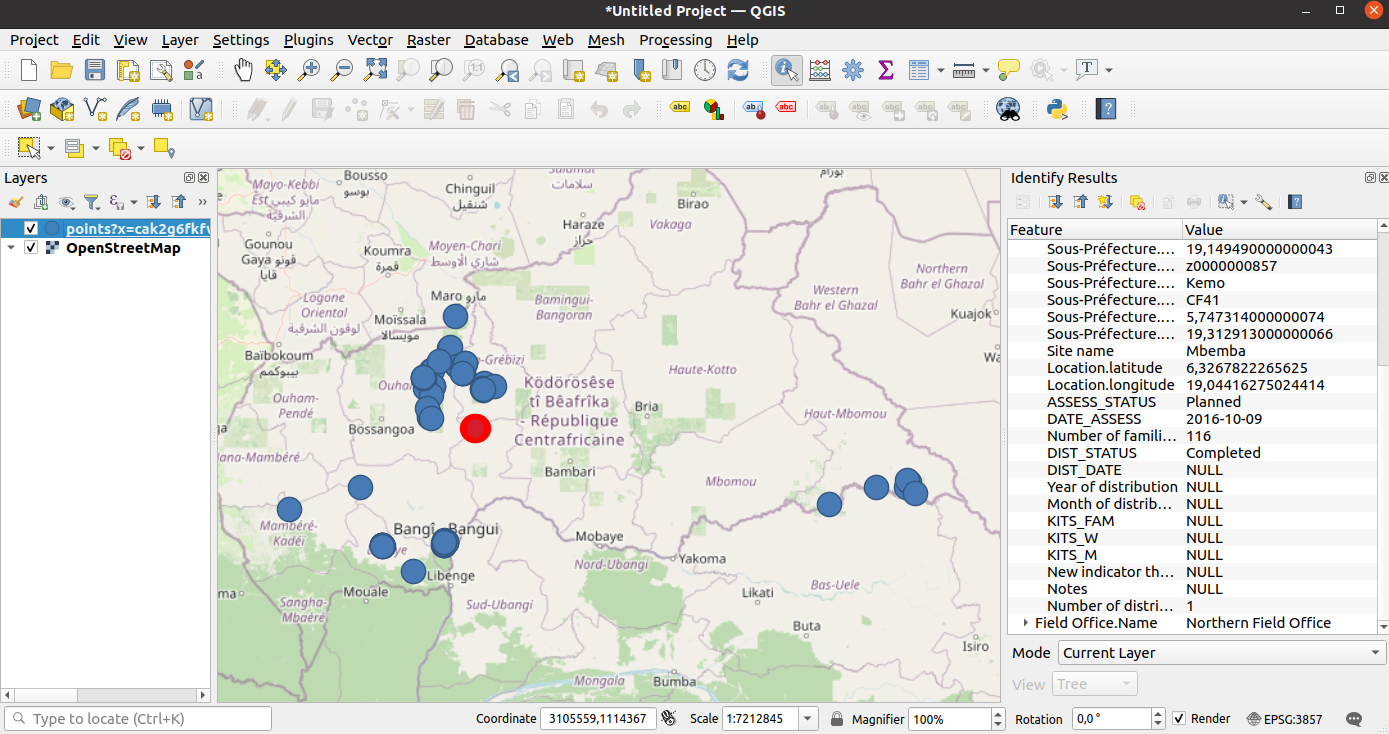La aplicación móvil de ActivityInfo es una gran herramienta para recopilar información geolocalizada, ya sea para evaluaciones de necesidades, encuestas de instalaciones, informes de daños o muchos otros tipos de datos relevantes.
Aunque ActivityInfo facilita la visualización de estos datos mediante sus informes de mapas integrados, puede llegar un momento en el que necesite conectar estos datos a una solución GIS con todas las funciones, como QGIS, un Sistema de Información Geográfica gratuito y de código abierto.
En este tutorial, veremos cómo puede añadir un formulario de ActivityInfo como una capa en QGIS. Para ello, utilizaremos la API GeoJSON de ActivityInfo.
Para este tutorial, utilizaremos la plantilla de Respuesta a PDI. Puede crear su propia copia para trabajar con ella.
Encontrar el enlace GeoJSON
La forma más fácil de obtener el GeoJSON es utilizar la interfaz de usuario de ActivityInfo. Navegue al formulario que desea incluir como una capa en QGIS. El formulario debe tener un campo de Punto geográfico, o una referencia a otro formulario que lo tenga.
En la siguiente captura de pantalla, puede ver que el botón "Mapa" está visible en la barra de herramientas, lo que significa que este formulario tiene, o está relacionado con, una ubicación geográfica.
En el menú Exportar, seleccione "Exportar a través de la API" y, a continuación, seleccione "Consultar todos los campos como GeoJSON".
Captura de pantalla del menú de exportación
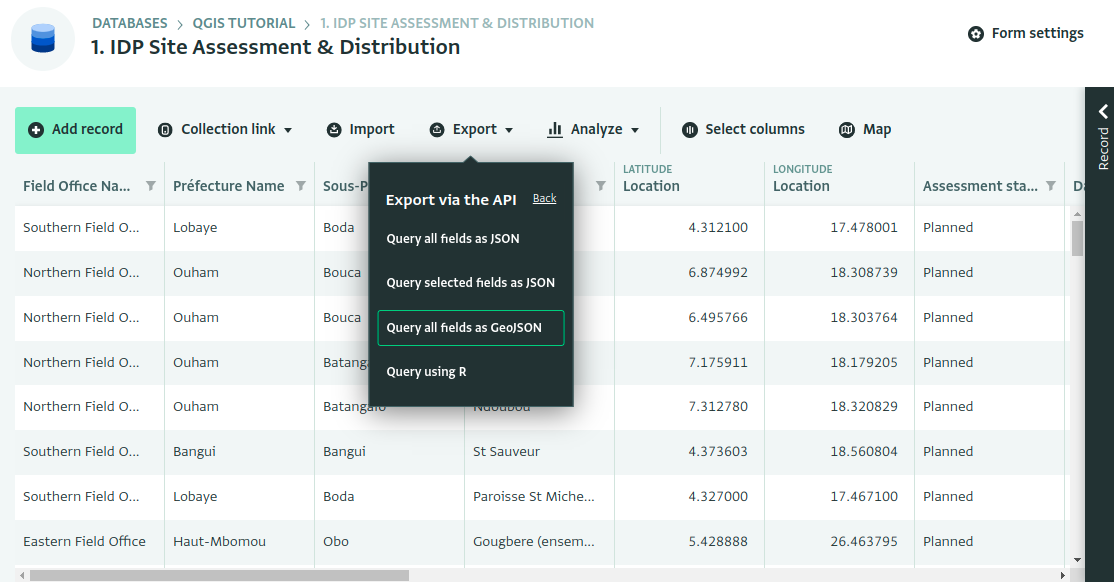
Esto mostrará una URL que puede copiar en el portapapeles.
Seleccionar la geometría
El formato GeoJSON solo admite un punto por característica. Su formulario puede tener más de un campo de Punto geográfico, o hacer referencia a más de un formulario que tenga una ubicación geográfica. Por defecto, el menú de exportación mostrará la URL del primer campo de Punto geográfico. Puede cambiar esto cambiando a la vista de mapa del formulario, y luego seleccionar la fuente de geografía:
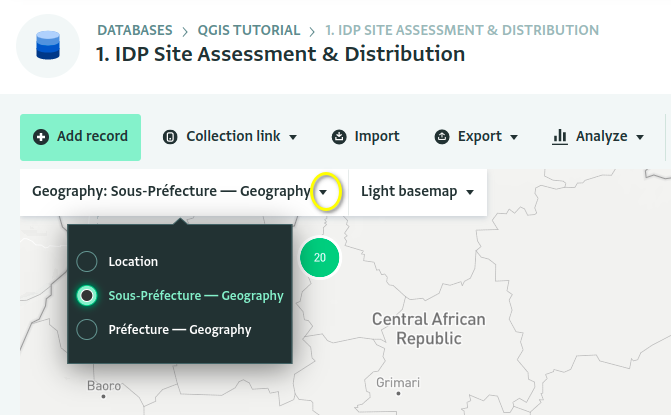
El enlace GeoJSON en el menú Exportar reflejará su selección.
Añadir la capa a QGIS
Puede descargar QGIS desde su sitio web. QGIS está disponible para Windows, macOS y Linux.
Inicie un nuevo proyecto en QGIS. Primero, añadamos Open Street Map como capa de fondo a nuestro mapa. Puede encontrar la capa de Open Street Map en el grupo "XYZ Tiles" del Navegador. Haga doble clic en ella para añadirla como capa.
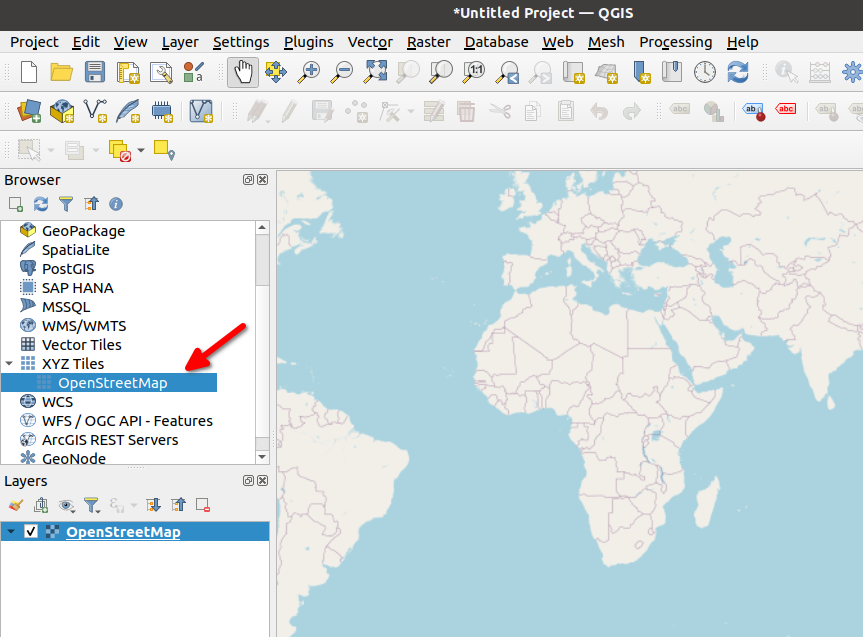
Ahora añadamos nuestro formulario de ActivityInfo. En el menú Capa, seleccione "Añadir capa" y, a continuación, "Añadir capa vectorial".
En el cuadro de diálogo:
- Seleccione "Protocolo" como "Tipo de fuente"
- Seleccione "GeoJSON" como "Tipo"
- Pegue el enlace que copió de ActivityInfo en el cuadro de texto URI.
Si su formulario no es público, debe proporcionar las credenciales que permitirán a QGIS conectarse a ActivityInfo. Añada un token de API personal y péguelo en el cuadro de texto "Contraseña" en la pestaña "Básico" de la sección "Autenticación".
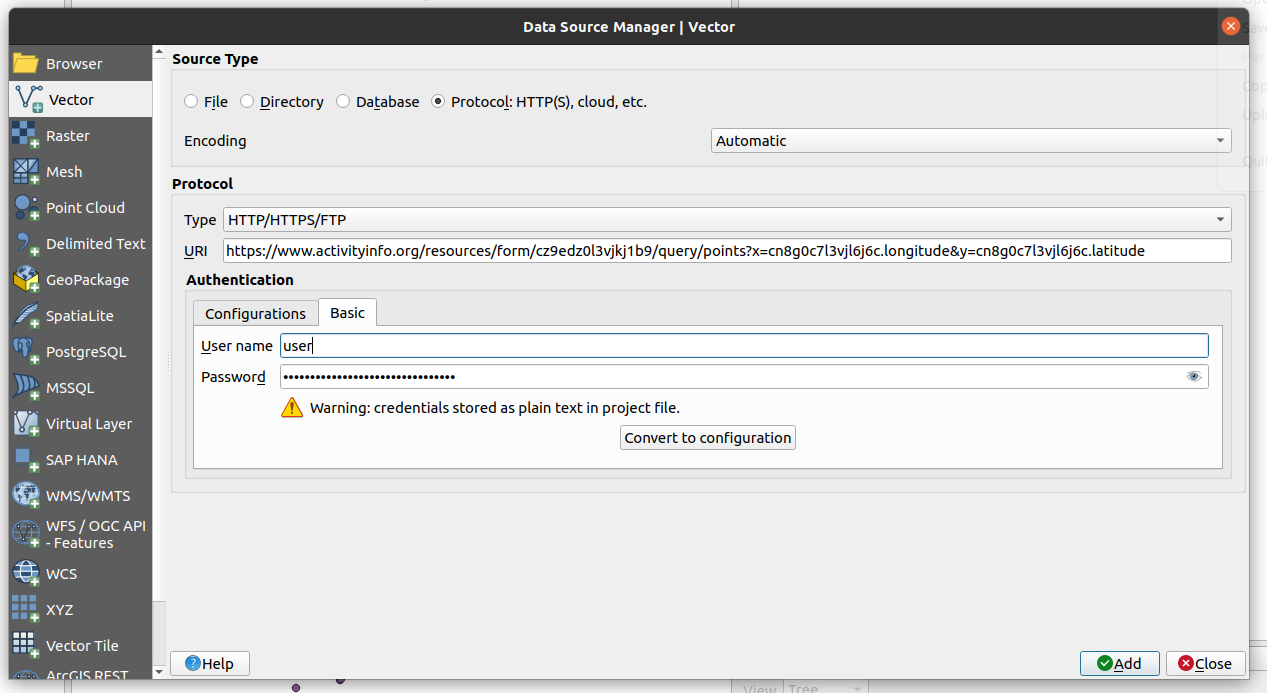
Nota: esto almacenará su token de API en texto plano en el archivo del proyecto de QGIS, lo cual no se recomienda. Lea más en el Manual de QGIS sobre cómo gestionar las credenciales de forma segura.
Puede utilizar la siguiente URL de un formulario público para probar la conexión, sin necesidad de proporcionar autenticación:
Si ha seguido las instrucciones anteriores, ¡ahora debería ver su formulario de ActivityInfo como una capa en QGIS! La fuente GeoJSON incluye todos los campos de su formulario, por lo que puede ver los detalles en QGIS, o estilizar las capas utilizando los atributos de su formulario.